pdf去水印详细教程:建议试试这5种方法,亲测有效!
- 来源: 金舟软件
- 作者:cheerup
- 时间:2025-03-06 18:06:00
pdf怎么去水印?在日常的办公工作生活中,我们常常需要使用PDF文件。pdf格式文件非常流行,因为它兼具稳定性和安全性。但是,有时我们从网上下载的pdf文件会带有水印,这些水印不仅影响了文件的美观,还影响了别人的阅读体验。那pdf怎么去水印呢?今天小编就来给大家分享5个亲测有效的PDF去水印方法,下面一起来看看吧!

方法一:金舟PDF编辑器
软件介绍:金舟PDF编辑器是一款功能全面且强大的PDF编辑处理工具,它支持PDF内容编辑、PDF去水印、PDF加批注、PDF分割合并等功能,软件界面功能清晰,操作简单,新手也能使用!
PDF去水印的具体操作步骤:
第一步:电脑下载安装好金舟PDF编辑器后,点击“打开PDF文件”选择需要编辑的文档;
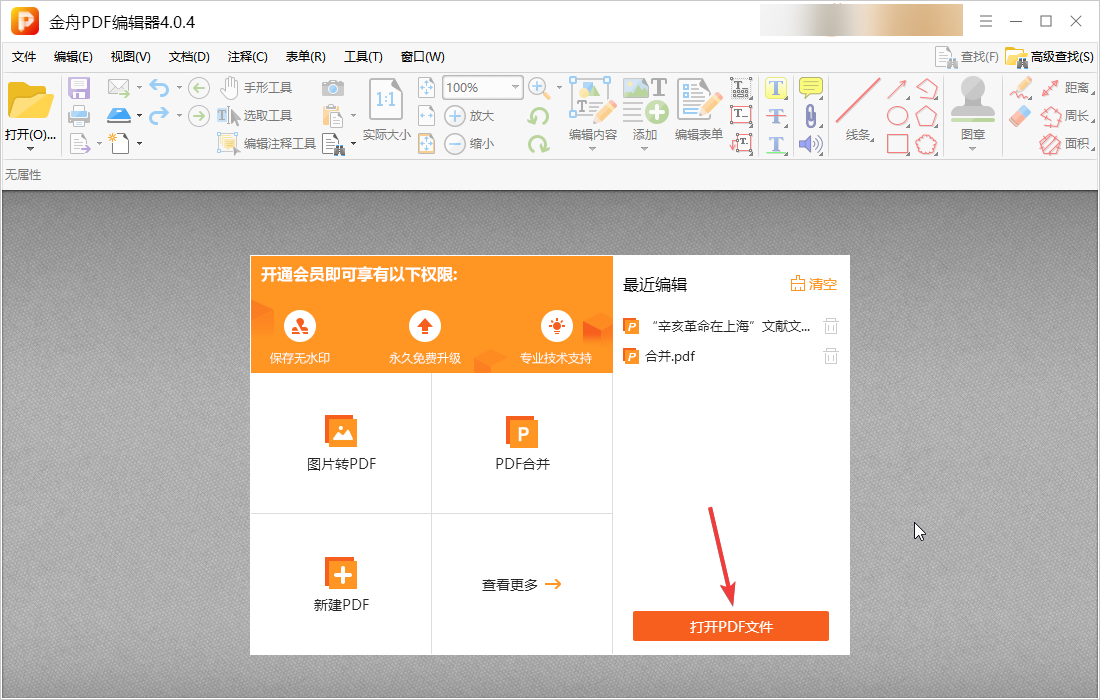
第二步:鼠标选中水印,右键选择【删除】;
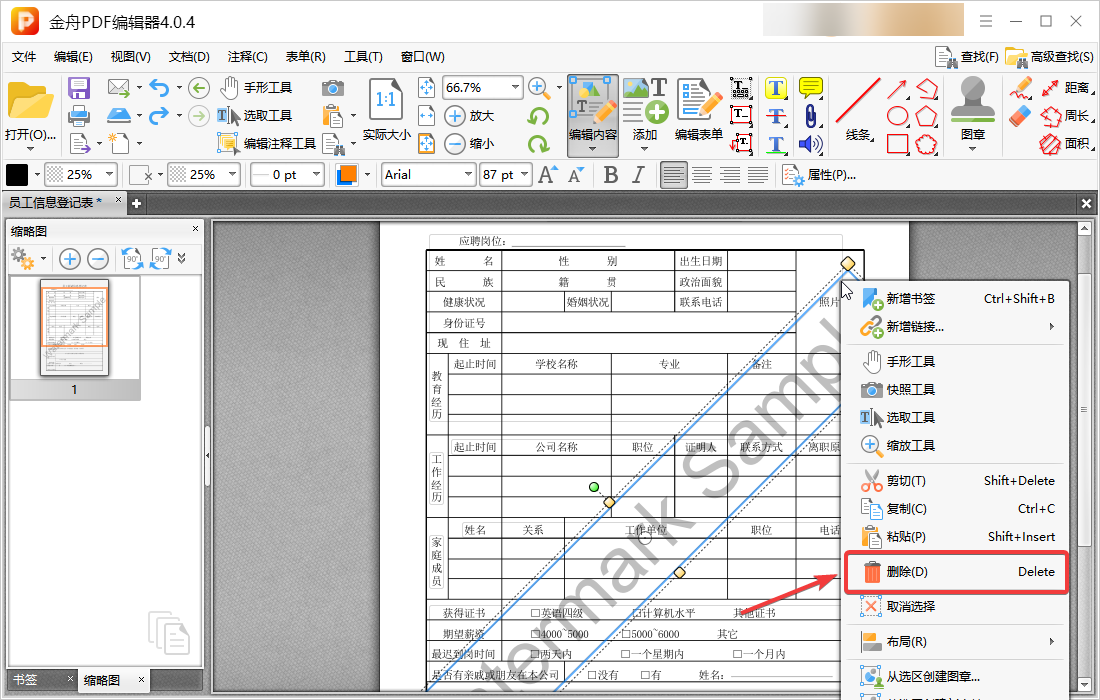
第三步:如果您的文件是有很多页文档,要批量删除水印的话,可以选择【文档】——【水印】——【全部删除】,就可以删除文档中全部的水印了。
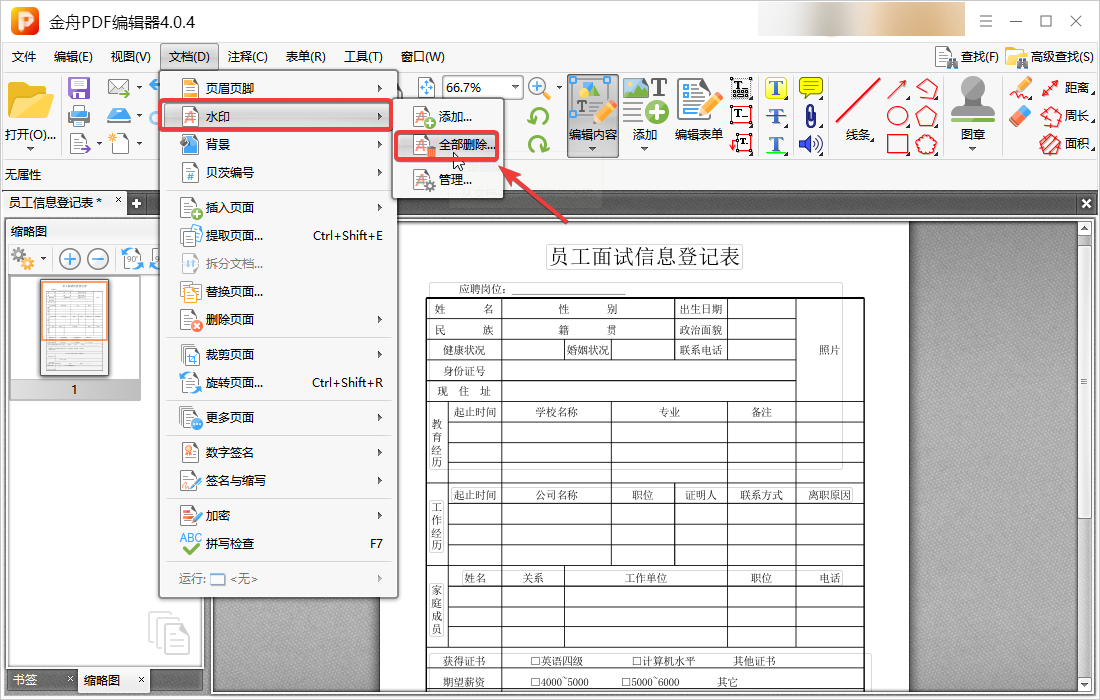
第四步:点击右上角的【文件】——【保存】,或者也可以直接快捷键ctrl+S保存。
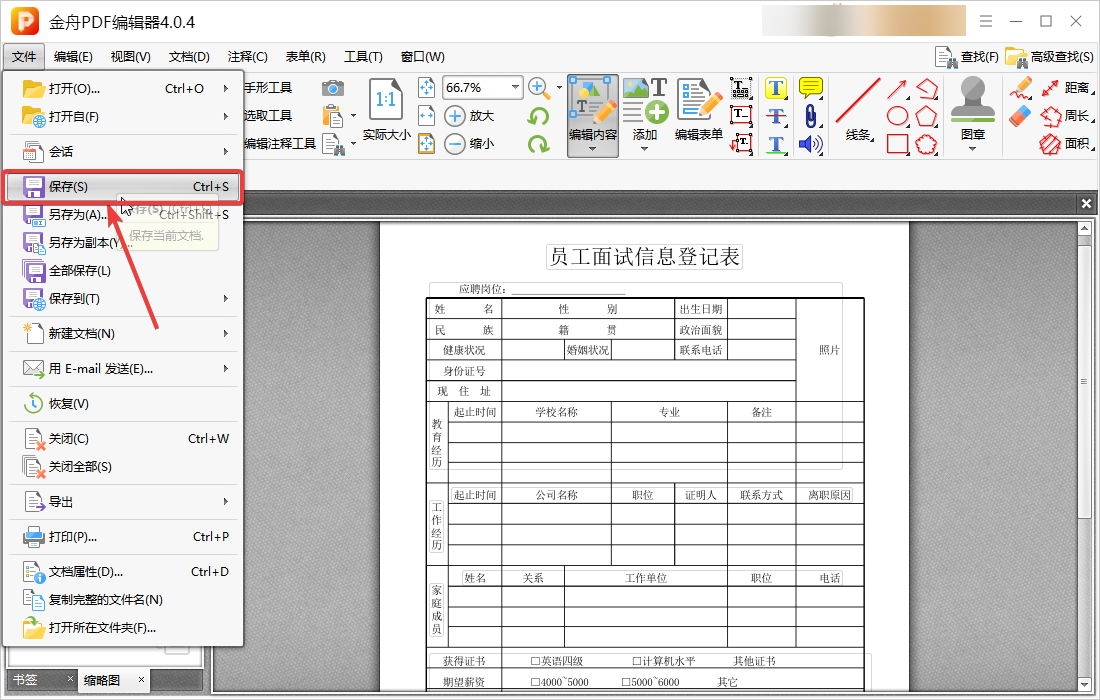
方法二:Nitro Pro
软件介绍:Nitro Pro是一款专业的pdf编辑器,为用户提供多种专业又非常实用的PDF编辑和创作功能和工具,清晰易用的界面和功能,适合各个水平的用户。
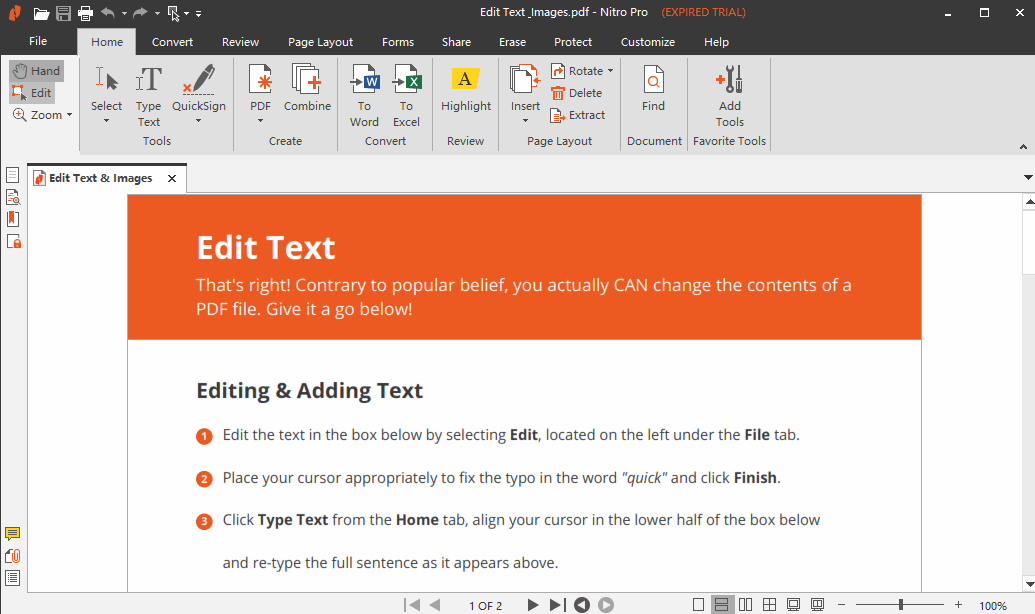
PDF去水印步骤:
第一步:下载并安装软件:选择一款合适的PDF编辑软件,下载并安装到你的计算机上。
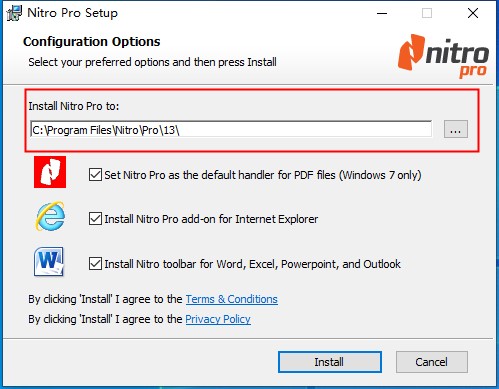
第二步:打开PDF文件:启动软件并打开需要去除水印的PDF文件。
第三步:选择水印工具:在软件的工具栏中找到“水印”选项,通常在“页面”或“文档”部分。
第四步:删除水印:选择要删除的水印,点击“删除”按钮,确认操作。
第五步:保存文件:完成后,保存文件。新版本的PDF将不再包含水印。
方法三:在线PDF水印去除工具
如果您不想安装专业的PDF编辑器,也可以选择使用在线PDF水印去除工具。这些工具无需下载任何软件,只需将文件上传到网站上,便能完成水印的删除。常见的在线工具包括“Smallpdf”、“ILovePDF”和“PDF2GO”等。
在线去除pdf水印步骤:
Step1:访问在线工具:通过浏览器访问任何一个PDF水印删除工具的网站。
Step2:上传PDF文件:点击“上传”按钮,选择需去水印的PDF文件。
Step3: 去除水印:根据网站的指示,选择要删除的水印并提交请求。
Step4:下载文件:处理完成后,下载去除水印的新PDF文件。
在线工具的优点在于便捷,适合不想安装软件的用户;但需注意文件的安全性以及文件大小限制!
方法四:使用打印功能
如果你只需要去除水印,而不需要保留其他内容的编辑功能,可以尝试通过打印功能来进行“复制”操作。这一方法相对简单,适合初学者,但文件的质量和内容会有所损失。
打印pdf去水印步骤:
1. 打开PDF文件:使用任何PDF查看器打开需要去水印的文件。
2. 打印到PDF:选择“打印”选项,并选择“Microsoft Print to PDF”或相似的打印选项。
3. 设置打印选项:在打印设置中选择“打印所有页面”。
4. 保存新文件:选择保存位置,系统会生成一个不含水印的新PDF文件。
方法五:转换成Word文档
这个方法是将PDF文件转换为可以编辑的Word文档,删除水印后再转换回PDF格式。需要借助PDF转换工具,比如说“金舟PDF转换器”、online在线应用等。这个方法适用于那些水印不太复杂的情形。
Pdf转Word操作步骤:
步骤一:转换PDF到Word:使用PDF转Word工具,将PDF文件转换为Word文档。
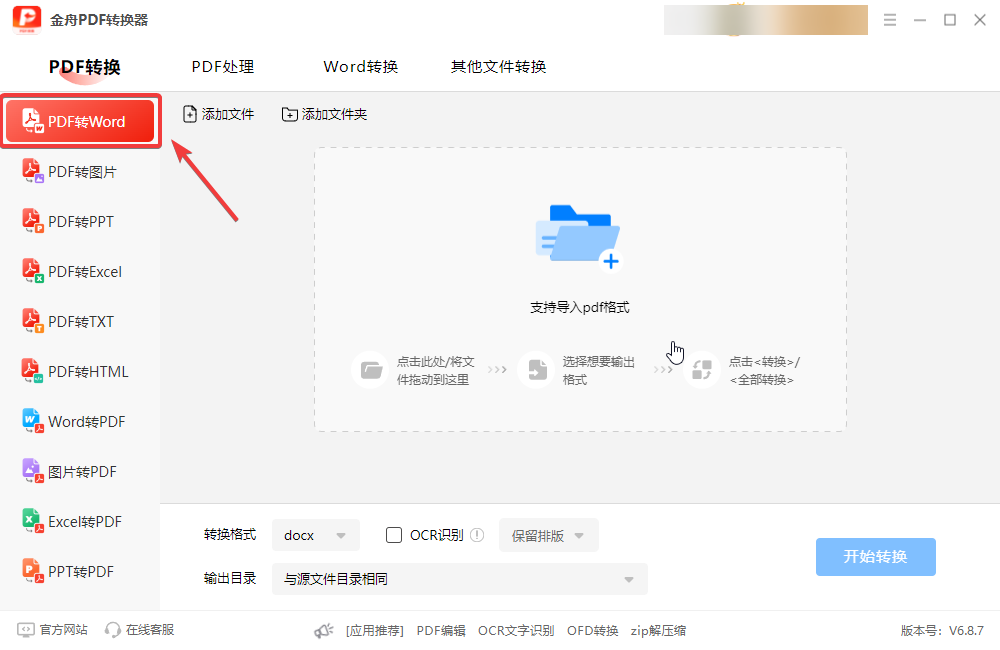
步骤二:编辑Word文件:打开转换后的Word文档,找到水印并进行删除。
步骤三:保存为PDF:编辑完成后,选择“文件”-“另存为”,将在文件类型中选择PDF格式。
总结:以上介绍的几个去除pdf水印的方法不知道你更喜欢哪一种呢?每个方法都有自己的优点和局限性。在选择合适的pdf去水印方法时,需要根据自己的需求与实际情况进行合理判断。无论是工作还是学习,确保能便捷地使用文件是最重要的,相信大家看到了本文所提供的5种方法,以后的工作中遇到pdf去水印难题,都能有效解决,提升工作效率。更多关于PDF转换方法,可以多多关注我们的金舟软件官网!
推荐阅读:







































































































 官方正版
官方正版
 纯净安全
纯净安全








